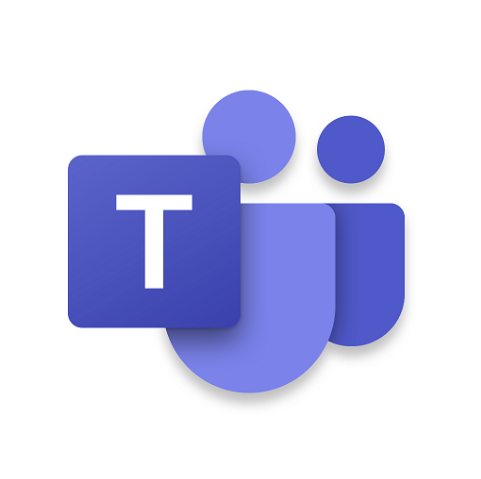Как вызвать Escape на версии для iPad и Mac без клавиши ESC
Вы хотите вызвать побег на iPad Нет физической клавиши Escape на iPad или Mac? Нет проблем, поскольку и macOS, и iOS позволяют запускать Escape с помощью простого Сочетание клавиш. Следуйте нашему руководству, чтобы узнать, как вызвать команду Escape на клавиатуре Mac или iPad.
Как вызвать Escape на iPad и Mac с помощью сочетания клавиш
Клавиша выхода – это крайняя левая клавиша в числовом ряду вашей клавиатуры. Но не все клавиатуры одинаковы – в то время как компьютерные клавиатуры и автономные клавиатуры Apple ежедневно добавляют клавишу ESC. Кроме того, выпуск ноутбуков Mac с сенсорными панелями заставил людей отказаться от физической клавиши Escape, которая, возможно, является необходимой клавишей на любом ПК.
Переходя к iPad, Apple iPad покрывает клавиатуру. Он включает в себя Smart Keyboard Folio, Smart Keyboard и Magic Keyboard. Кроме того, у него нет физической клавиши Escape. Кроме того, хотя это может не так сильно мешать вам на iPad, как на вашем Mac. Однако команда Escape актуальна как никогда – и это правда, если вы программист, писатель или опытный пользователь.
Хотя вы не можете вернуть недостающую физическую клавишу Escape, вы можете скопировать ее функции, используя небольшую помощь умелого универсального сочетания клавиш, и вот как:
Чтобы вызвать Escape, нажмите Command (Command) + точка (.) На клавиатуре.
Этот важный общесистемный синоним Escape работает на устройствах iOS. Фактически, он возвращается к классической Mac OS десятилетия назад. Используя iPadOS 13.4, Apple запускает комбинацию клавиш для своих планшетов, обеспечивая не только равенство функций с точки зрения команды Escape на iPad или Mac. Кроме того, это жизнеспособная замена для тех, кто не может без него жить.
Переназначение клавиши выхода
Приведенное выше сочетание клавиш – не единственный выбор, когда дело доходит до запуска функции клавиши Escape. Если у вас есть ноутбук Mac с панелью Touch Bar, просто сделайте так, чтобы строка скрытых функциональных клавиш, в которую добавлена клавиша Escape, отображалась, выполнив следующие действия:
Удерживайте нажатой клавишу Function (fn) в нижнем левом углу клавиатуры.
При этом виртуальная клавиша ESC появляется на панели Touch Bar.
Если вы определенно предпочитаете запускать Windows на своем Mac с помощью функции Apple Boot Camp. Тогда не беспокойтесь ни о чем, так как на сенсорной панели автоматически отображается строка функциональных клавиш с виртуальной клавишей ESC всякий раз, когда вы загружаете компьютер в Windows.
И macOS, и iOS также позволяют переназначить команду Escape на любую аппаратную клавишу-модификатор:
- Caps Lock (⇪)
- Контроль (⌃)
- Вариант (⌥)
- Команда (⌘)
- Глобус
Например, просто установите Caps Lock или клавишу Globe на клавиатуре iPad, чтобы она работала как клавиша Escape. Я бы не советовал использовать другие клавиши-модификаторы для Escape, особенно Command, поскольку они часто используются для нескольких сочетаний клавиш.
Переназначение аппаратного ключа доступно на Mac уже много лет. На iPod touch, iPhone или iPad эта функция была реализована в iOS и iPadOS 13.4, выпущенных в 2020 году.
Шаги:
Если вы хотите снова назначить команду Escape клавише-модификатору в iPadOS или iOS. Перейдите в Настройки → Общие → Клавиатура → Аппаратная клавиатура → Клавиши-модификаторы, затем выберите необходимую клавишу-модификатор, которую вы хотите переназначить на Escape.
В macOS просто перейдите в «Системные настройки» → «Клавиатура», коснитесь вкладки «Клавиатура» и нажмите кнопку «Клавиши-модификаторы». Затем коснитесь всплывающего меню для клавиши-модификатора, которую вы хотите изменить, например Caps Lock, и назначьте ей другое действие, например, «Выход», затем нажмите «ОК».
Заключение:
Вот все о «Вызове Escape на версии для iPad и Mac без клавиши ESC». Что ж, вам не нужно для этого много сочетаний клавиш.
Считаете ли вы, что мы упускаем из виду то, что вам нравится, но мы еще не рассмотрели? Эта статья полезна? Если вы хотите узнать о других сочетаниях клавиш, посетите наш Веб-сайт а некоторые полезные ссылки также упомянуты ниже. Для дальнейших запросов и вопросов дайте нам знать в разделе комментариев ниже!
Читайте также: